
Hvis dokumentet du lager, inneholder ligninger, kan du planlegge å nummerere eller merke dem. For både standard og ikke-standardformatering, viser vi deg hvordan du legger til tall og etiketter til ligninger i Microsoft Word.
[1. 3] Nummerligninger i Microsoft WordEnten du planlegger å Bruk et bord med figurer eller ikke, Tall lar deg referere til dine ligninger. Og du kan ha et krav om å bruke vanlig nummerering for ligningene i dokumentet. Ifølge kilder, inkludert Purdue Online Writing Lab (Owl) , standarden er arabiske tall i parentes og rettjustert.
Du kan oppnå alt dette ved hjelp av bildetekstfunksjonen i Microsoft Word med noen få tweaks. Så åpne dokumentet ditt og velg din første ligning. På fanen Referanses, klikk på "Sett inn bildetekst" fra bildeteksten i båndet.

Mens Word tilbyr en funksjon for merking av ligninger her, er du bare nummerere med parenteser i dette tilfellet. Dette betyr Opprette en ny etikett . Klikk på "Ny etikett".
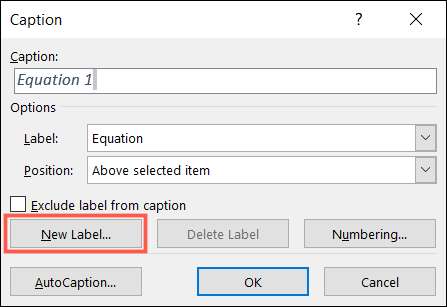
I det nye etikettvinduet, skriv inn venstre parentes og slå "OK".
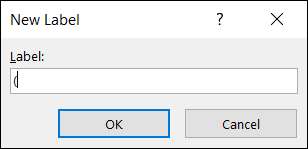
Hvis du vil velge et annet nummerformat, klikker du på "Nummering", velger hva du vil bruke, og klikk "OK".
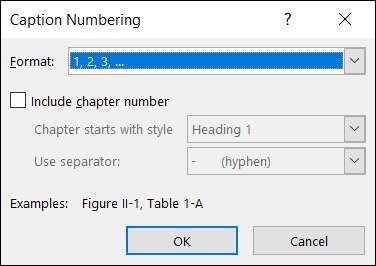
Du vil se startparentesen med det første nummeret per formateringen du valgte. Skriv inn et mellomrom, og deretter din lukke parentes. Eventuelt velger du en posisjon for bildeteksten og klikker på "OK".
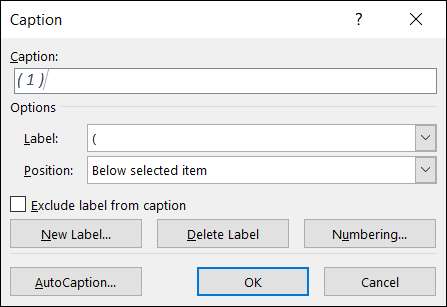
Nå som du har ligningsnummeret ditt, velger du det og går til Hjem-fanen. Klikk på "Juster til høyre" i delen av båndet.
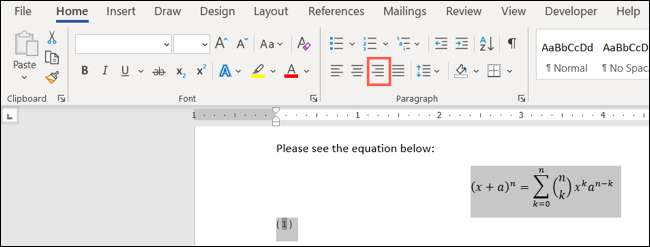
Dette scoots tallet bildetekst til høyre hvor den tilhører.

Hvis du trenger å fjerne standard kursivet fra bildeteksten, velger du den, gå til Hjem-fanen, og avmarker "kursiv" i font-delen av båndet.
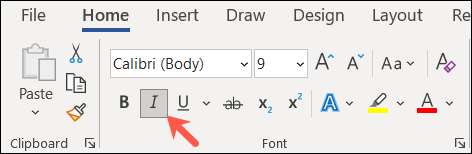
Du kan følge den samme prosessen for å legge til numre i de resterende ligningene dine. Du har allerede den nye etiketten klar, så klikk på "Sett inn bildetekst" fra båndet. Sekvensiell nummer blir automatisk satt inn i din parentes-bildetekst. Skriv bare plass og lukk parentes og klikk på "OK".
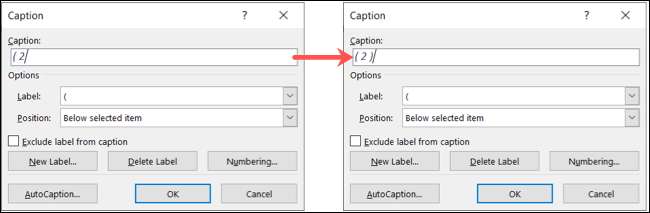
Deretter retter du inn neste bildetekst i dokumentet, og du er satt!
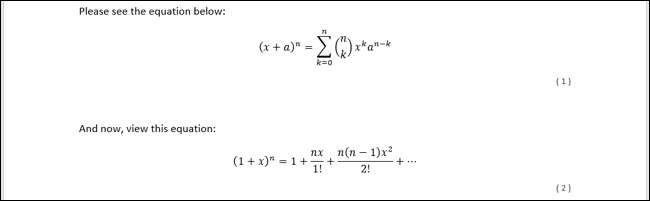
Hvis dokumentet du lager med dine ligninger er til personlig bruk eller ikke trenger å følge en standard nummereringskonvensjon, kan du beskytte dine ligninger med etiketter, hvis du vil.
Åpne dokumentet ditt og velg din første ligning. På fanen Referanses, klikk på "Sett inn bildetekst" fra bildeteksten i båndet.

I popup-vinduet Caption velger du "Equation" ved siden av etiketten. Dette setter både ordet og tallet som bildeteksten. Eventuelt, velg en posisjon for bildeteksten og klikk på "OK" for å bruke bildeteksten.
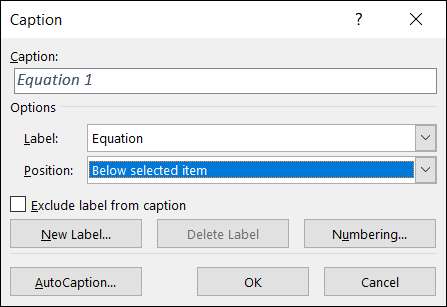
Igjen kan du justere teksten til bildeteksten eller justere den på siden ved hjelp av fonten for fonten og avsnittet på Hjem-fanen.

Legg til eventuelle påfølgende ligningskapninger som du trenger på samme måte, og du vil se hvert nummerert sekvensielt ved siden av etiketten din.
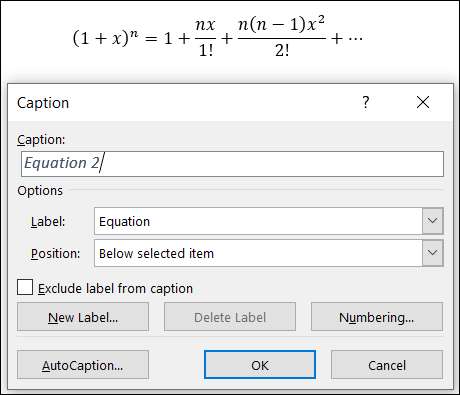
Hvis du trenger hjelp med å skrive dine ligninger, ta en titt på vår hvordan å bruke Ink Equation-funksjonen .







